KiCad 6.0 avec gestionnaire de plugins - achat de circuit imprimé en un seul clic
sur
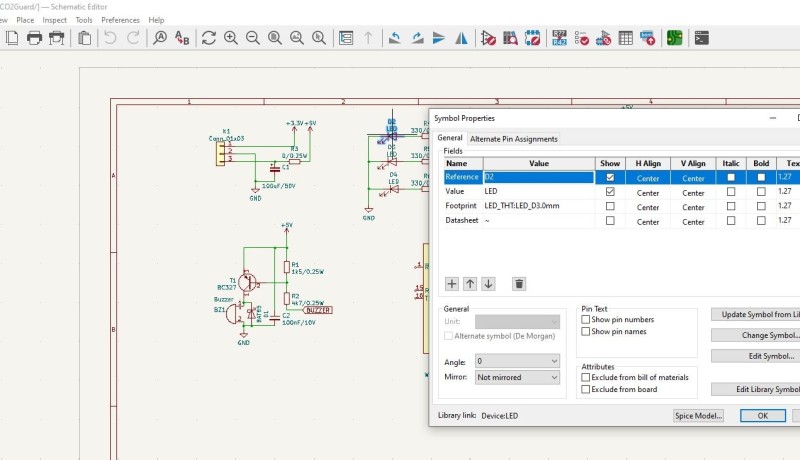
[Contenu sponsorisé] L'équipe de développement KiCad vient de publier la version 6 de KiCad en cadeau de Noël juste avant la fin de l’année 2021. KiCad 6 offre de nombreuses améliorations et nouvelles fonctions, en particulier une interface utilisateur optimisée et cohérente sur l’ensemble de la suite logicielle. De nombreuses fonctions ont été ajoutées à l’éditeur de schémas et de circuits imprimés, dont l’une est le Gestionnaire de Contenu et de Plugins qui simplifie l’installation de nouvelles extensions.
Plugins
Il y a eu dans le passé des plugins nombreux et variés développés par la communauté KiCad, qui ont rendu bien des services aux utilisateurs, comme la Liste de Matériel interactive en Html. Un autre plugin, plus récent mais tout aussi intéressant est le AISLER Push for KiCad. Autrefois, quand on développait un circuit imprimé avec KiCad, on devait exporter manuellement les fichiers Gerber, sauf si un fabricant proposait leur exportation directe vers sa chaîne de production. Dans notre projet de Noël, nous avons indiqué qu’un fabricant comme AISLER ne se contente pas de produire des cartes nues, mais propose de fournir le circuit complet, y compris les composants implantés et soudés. De cette manière, l’utilisateur peut évaluer le coût réel du circuit, y compris les composants utilisés, au moment de la commande. Pour le projet de notre article, il nous a fallu attribuer manuellement chaque composant au circuit par saisie sur le site web AISLER.
Le plugin AISLER Push for KiCad automatise cette phase et permet de passer commande chez AISLER en un seul clic depuis l’intérieur de KiCad. Si vous voulez faire un essai, prenez par ex. le CO2-mètre, une carte relativement simple, avec une poignée de composants seulement, dont vous pouvez télécharger les fichiers de conception depuis le site web d’Elektor-Labs.
Le Plugin and Content Manager (fig. 1) gère l’installation de ce plugin, ainsi que de nombreux autres créés par la communauté.
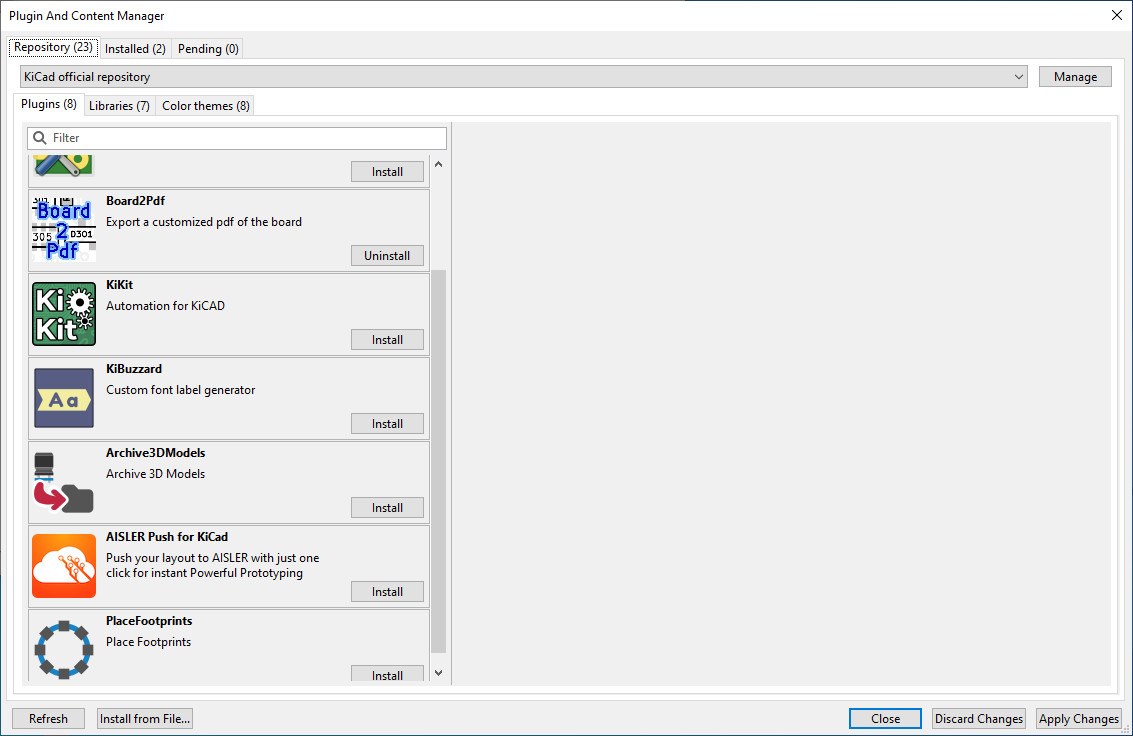
Après avoir cliqué sur Install pour le plugin choisi, on confirme l’installation avec le bouton Apply Changes sous l’onglet Pending (fig. 2).
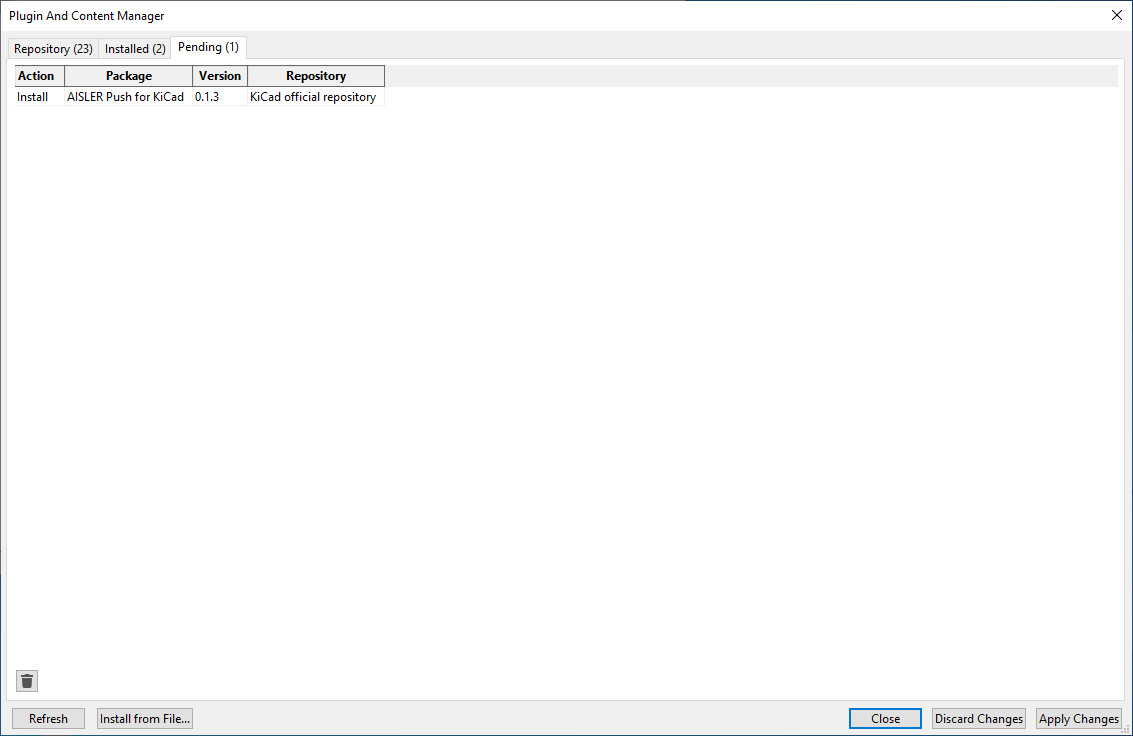
Quand l’installation est terminée, le nouveau plugin est disponible dans l’éditeur de circuit imprimé.
Trucs et astuces
Quelques opérations préparatoires vont assouplir le processus. Les composants apparaissent sur le schéma du circuit du CO2-mètre (fig. 3).
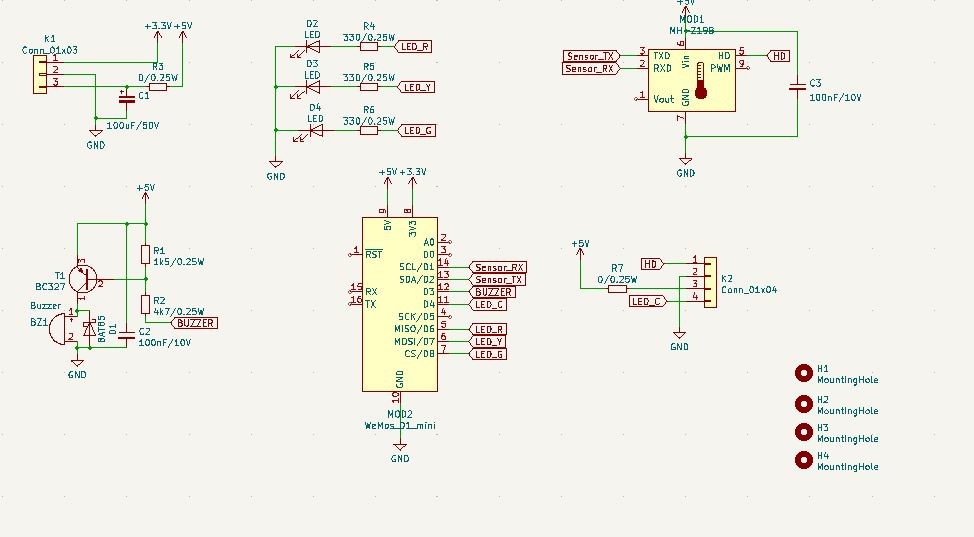
Après avoir choisi un composant, on peut voir ses propriétés avec la touche E (fig. 4), ainsi que les champs qui lui ont été attribués par KiCad.
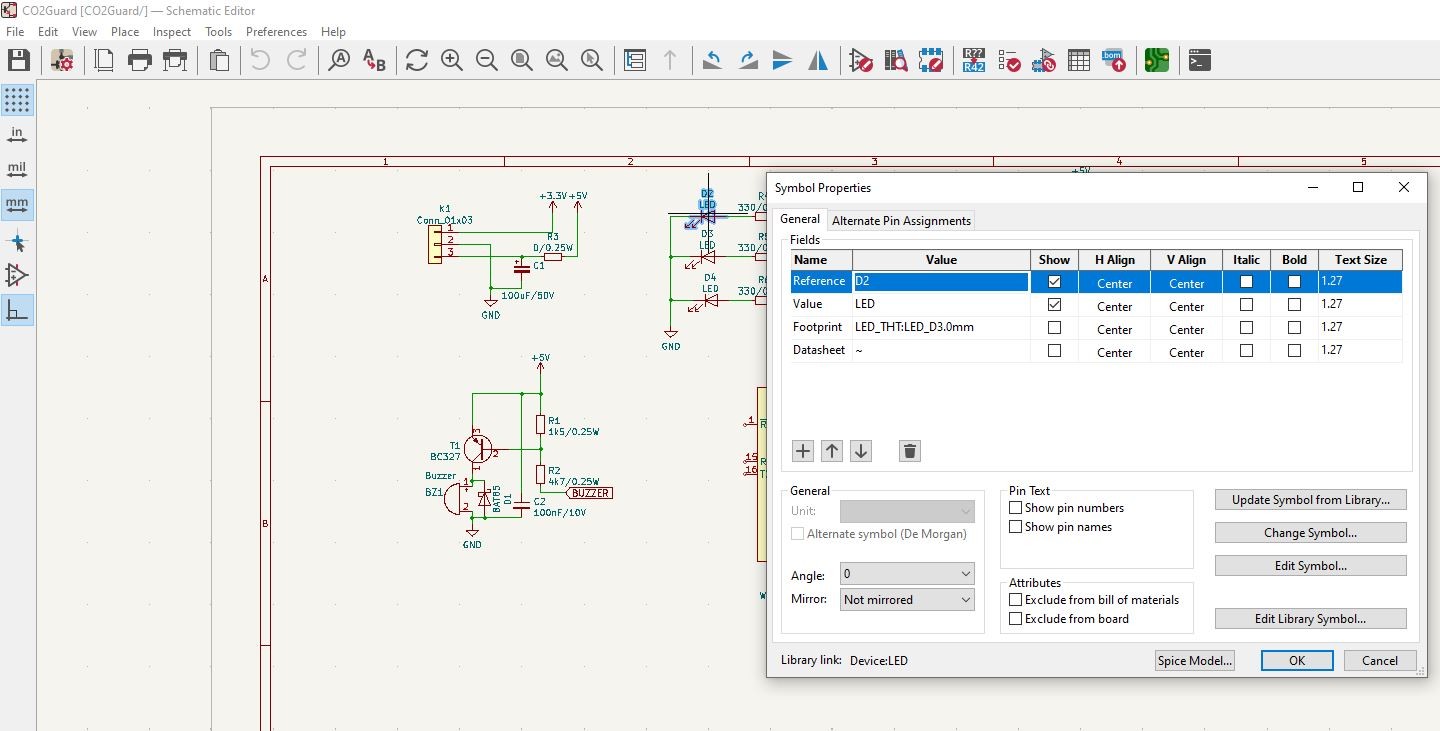
Il nous faut un champ supplémentaire, nommé « mpn » (Manufacturer Part Number) qui doit être renseigné avec le numéro de composant du fournisseur. Pour la LED, ce pourrait être « 151034YS03000 », le numéro de commande chez Würth Electronics d’une LED jaune. Une fois un numéro valide saisi pour chaque composant (fig. 5), on retourne à l’éditeur de circuit imprimé.
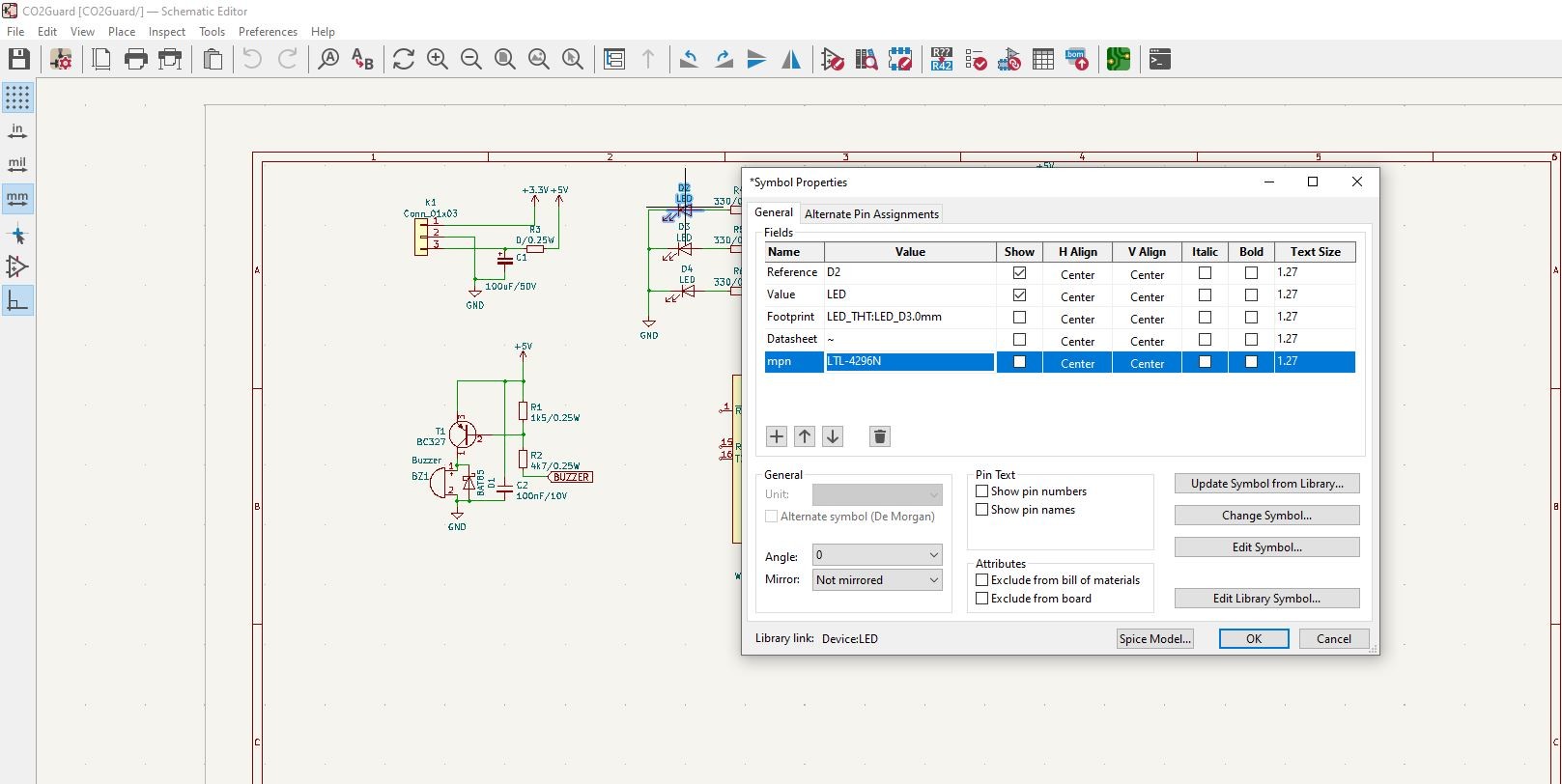
On y découvre le logo d’AISLER (fig. 6) sous forme d’une petite icône dans le menu. En cliquant dessus, on lance l’élaboration de tous les documents de fabrication de la carte, y compris les informations des fournisseurs des composants, sous une forme prête à être envoyée à AISLER.
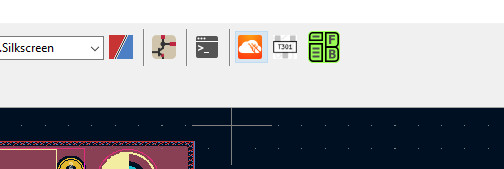
Quand c’est fini, une fenêtre du navigateur s’ouvre pour l’envoi de la commande au site web d’AISLER.
Conclusion
Avec KiCad 6 et le plugin AISLER Push for KiCad, passer commande d’un circuit imprimé peuplé de tous ses composants ne requiert que quelques étapes simples. Le plugin actuel (version 0.13) est toujours en cours de développement et peut contenir des bogues. Si vous tombez sur quelque chose qui ne marche pas comme il devrait, signalez sur le site GitHub du projet le problème ou l’erreur sous la rubrique Issues. Les développeurs sont habituellement prompts à réagir aux rapports de bogues et à s’efforcer de les corriger. La publication de la version 1.0 va toutefois encore prendre quelque temps et la liste des souhaits de nouvelles fonctions s’allonge chaque jour. Mais avec ce plugin, l’achat de circuits imprimés et de cartes complètes directement depuis KiCad est devenu bien plus facile.
Traduction: Helmut Müller
Des questions, des commentaires ?
Envoyez un courriel à l’auteur (mathias.claussen@elektor.com) ou contactez Elektor (editor@elektor.com).


Discussion (1 commentaire(s))